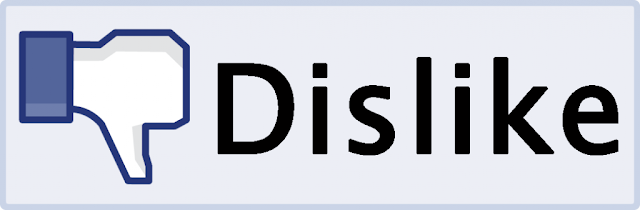في هذا الدرس ستتعلم كيف تقوم بإنشاء رابط بين صفحتين.
ما الذي أحتاجه لإنشاء رابط؟
لإنشاء رابط ستستخدم ما تستخدمه دائماً عندم كتابة HTML: عنصر، عنصر بسيط مع خاصية واحدة وستتمكن من إنشاء رابط لأي شيء وكل شيء، إليك هذا المثال لرابط لموقع HTML.net وكيف سيكون شكله:
مثال 1:
<a href="http://www.html.net/">Here is a link to HTML.net</a>
سيظهر في المتصفح بهذا الشكل:
Here is a link to HTML.net
العنصر a هو اختصار "anchor" والخاصية href هي اختصار "hypertext reference"، وهي التي تحدد إلى أين سيذهب الرابط، غالباً عنوان في الإنترنت أو اسم ملف ما.
في المثال أعلاه الخاصية href تحوي القيمة "http://www.html.net"، وهي العنوان الكامل لموقع HTML.net ويسمى العنوان URL وهي اختصار "Uniform Resource Locator"، لاحظ أن "http://" يجب أن تضاف في أي عنوان، أما الجملة "Here is a link to HTML.net" فهي النص الذي سيظهر في المتصفح على شكل رابط، تذكر أن تقوم بإغلاق العنصر بوسم الإعلاق </a>.
ماذا عن الروابط بين الصفحات في موقعي؟
إذا أردت إنشاء رابط بين صفحتين في نفس الموقع فلا تحتاج إلى أن تضع كامل العنوان للصفحة، فمثلاً إذا قمت بإنشاء صفحتين ولنسمهما page1.htm وpage2.htm وقمت بحفظهما في نفس المجلد فيمكنك أن تربط من صفحة إلى أخرى بكتابة اسم الملف في الرابط، فمثلاً رابط من صفحة page1.htm يشير إلى page2.htm سيظهر بهذا الشكل:
مثال 2:
<a href="page2.htm">Click here to go to page 2</a>
إذا كانت الصفحة 2 وضعت في مجلد فرعي ولنسمه "subfolder" فالرابط سيظهر بهذا الشكل:
مثال 3:
<a href="subfolder/page2.htm">Click here to go to page 2</a>
لو أردنا أن نضع رابطاً معاكساً من الصفحة 2 في المجلد الفرعي إلى الصفحة 1 سيكون شكل الرابط هكذا:
مثال 4:
<a href="../page1.htm">A link to page 1</a>
"../" تشير إلى مجلد واحد في مستوى أعلى من الملف الذي يحوي الرابط، بنفس النظام يمكن الإشارة إلى مستويين أو أكثر من المجلدات بكتابة "../../".
points to the folder one level up from position of the file from which the link is made. Following the same system, you can also point two (or more) folders up by writing
هل فهمت هذا النظام؟ بإمكانك دائماً أن تكتب العنوان الكامل للملف إذا وجدت هذا النظام معقداً.
ماذا عن الروابط الداخلية في نفس الصفحة؟
بإمكانك إنشاء روابط داخلية ضمن الصفحة، فمثلاً يمكنك إنشاء جدول بالمحتويات اعلى الصفحة ويحوي روابط تشير إلى كل فصل في الصفحة، كل ما تحتاجه هي خاصية تسمى id أو "identification" والعلامة "#".
استخدم خاصية id لتضع إشارة للعنصر الذي تريد وضع رابط له، مثال:
<h1 id="heading1">heading 1</h1>
بإمكانك الآن إنشاء رابط لهذا العنصر باستخدام علامة "#" في خاصية الرابط، العلامة "#" يجب أن تتبع بقيمة id للعنصر الذي تريد الربط له، مثال:
<a href="#heading1">Link to heading 1</a>
كل هذا سيتضح مع هذا المثال:
مثال 5:
<html>
<head>
</head>
<body>
<p><a href="#heading1">Link to heading 1</a></p>
<p><a href="#heading2">Link to heading 2</a></p>
<h1 id="heading1">heading 1</h1>
<p>Text text text text</p>
<h1 id="heading2">heading 2</h1>
<p>Text text text text</p>
</body>
</html>
سيظهر بهذا الشكل في المتصفح (جرب أن تضغط على الرابطين):
Link to heading 1
Link to heading 2
Heading 1
Text text text text
Heading 2
Text text text text
ملاحظة: قيمة الخاصية id يجب أن تبدأ بحرف وليس برقم.
هل يمكن أن أضع رابطاً لأي شيء آخر؟
بإمكانك أيضاً أن تضع روابط لعناوين بريد إلكتروني، يمكنك فعل ذلك بطريقة مشابهة لطريقة وضع رابط لصفحة أخرى:
مثال 6:
<a href="mailto:nobody@html.net">Send an e-mail to nobody at HTML.net</a>
سيظهر بهذا الشكل في متصفحك
Send an e-mail to nobody at HTML.net
الاختلاف الوحيد بين الرابط لبريد إلكتروني ورابط لملف هو كتابة mailto: متبوعاً بعنوان البريد، عندما يضغط أحدهم على الرابط سيعمل برنامج البريد الإلكتروني ويعرض رسالة جديدة فارغة تحوي عنوان البريد الإلكتروني الذي وضعته في الرابط، سيحدث هذا في حال وجد برنامج بريد إلكتروني مثبت على الحاسوب، جرب ذلك الآن!
هل هناك خصائص أخرى يجب علي أن أعرفها؟
لإنشاء رابط استخدام دائماً الخاصية href بالإضافة إلى ذلك بإمكانك أن تضع خاصية title للرابط:
مثال 7:
<a href="http://www.html.net/" title="Visit HTML.net and learn HTML">HTML.net</a>
سيظهر بهذا الشكل في المتصفح:
HTML.net
خاصية title تستخدم لوضع شرح قصير عن الرابط، إذا وضعت مؤشر الفأرة على الرابط دون أن تضغط عليه سترى النص الذي كتبته في خاصية title يظهر لك.















.jpg)